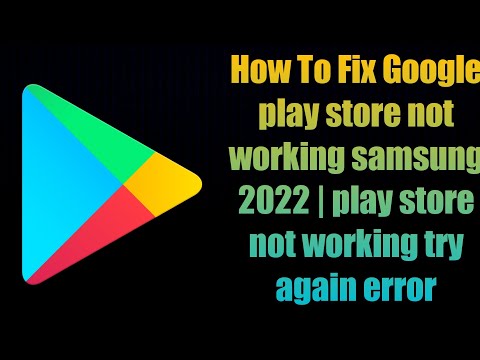
Inhoud
De Google Play Store-fout 194 die sommige eigenaren van de Samsung Galaxy S9 lijkt te irriteren, doet zich onlangs voor wanneer de gebruiker een applicatie probeert te installeren of downloaden. Het is een behoorlijk vervelend probleem, omdat de fout daadwerkelijk halverwege uw download verschijnt. Dit betekent dat u de app opnieuw moet downloaden om keer op keer met dezelfde fout te worden begroet. Het is geen app- of apparaatspecifieke fout, dus het kan optreden ongeacht het soort app dat u downloadt. Onnodig te zeggen dat u het moet aanpakken op het moment dat het verschijnt, zodat u apps kunt downloaden die u leuk vindt.
Dus in dit bericht zullen we deze Play Store-fout 194 aanpakken en elke mogelijkheid overwegen en ze een voor een uitsluiten totdat we de reden kunnen achterhalen waarom dit gebeurt. Dus als u een van de eigenaren van deze telefoon bent en momenteel wordt afgeluisterd door dezelfde fout wanneer u een app probeert te downloaden, lees dan verder, aangezien dit artikel u misschien op de een of andere manier kan helpen.
Als u nog andere problemen met uw telefoon ondervindt, zorg er dan voor dat u langs onze pagina voor probleemoplossing komt, want we hebben al oplossingen geboden voor honderden problemen die door onze lezers zijn gemeld. De kans is groot dat we mogelijk al een oplossing hebben geboden voor het probleem dat u momenteel ondervindt, dus probeer op die pagina problemen te vinden die vergelijkbaar zijn met die van u en voel u vrij om de oplossingen te gebruiken die we hebben voorgesteld. Als ze niet werken of als u meer hulp nodig heeft, vult u onze vragenlijst voor Android-problemen in en klikt u op Verzenden om contact met ons op te nemen.
Problemen oplossen met de Samsung Galaxy S9 met Google Play Store 194
Zoals ik al zei, zijn er verschillende factoren waarmee u rekening moet houden om te bepalen waarom de fout 194 zonder duidelijke reden wordt weergegeven. De procedures die u hieronder uitvoert, zijn praktisch effectief gebleken bij het oplossen van Play Store-fouten. We hopen dat je na deze handleiding de app die je leuk vindt kunt downloaden zonder dezelfde fout te hoeven maken. Hier zijn de dingen die u moet doen ...
Eerste oplossing: voer een gedwongen herstart uit
Aangezien dit een softwaregerelateerd probleem is, bestaat de kans dat dit wordt veroorzaakt door een storing in het systeem. Het eerste dat u hoeft te doen, is het geheugen van uw telefoon vernieuwen en al zijn apps en services opnieuw laden. U kunt dit doen door de gedwongen herstart uit te voeren, wat ook een gesimuleerde verwijdering van de batterij is. Hier is hoe je het doet:
- Houd de knop Volume omlaag ingedrukt en laat deze niet los.
- Houd de volumeknop ingedrukt en houd ook de aan / uit-toets ingedrukt.
- Houd beide toetsen 15 seconden samen ingedrukt of totdat het Galaxy S9-logo op het scherm verschijnt.
Zodra de telefoon opnieuw is opgestart, opent u de Play Store en probeert u een app te downloaden. Als de Play Store-fout 194 nog steeds verschijnt, ga dan verder met de volgende procedure.
LEES OOK: Hoe Camera Failed-fout op uw Samsung Galaxy S9 te repareren (eenvoudige stappen)
Tweede oplossing: verwijder Play Store-cache en gegevens
Een andere factor die dit soort problemen kan veroorzaken, is wanneer de cache en gegevens van de Play Store corrupt of verouderd zijn. Deze keer gaan we die bestanden wissen of verwijderen, zodat er nieuwere worden gegenereerd. Hier is hoe het is gedaan op uw Galaxy S9 ...
- Open Instellingen-app.
- Tik op Apps.
- Tik op Meer instellingen rechtsboven (pictogram met drie stippen).
- Selecteer Systeem-apps weergeven.
- Zoek en tik op Google Play Store.
- Tik op Opslag.
- Tik op de knop Gegevens wissen.
- Start uw telefoon opnieuw op en controleer het probleem.
Zodra de telefoon opnieuw is opgestart, opent u de Play Store opnieuw en probeert u vervolgens een app te downloaden of te installeren. Als u nog steeds wordt begroet met de fout 194, gaat u verder met de volgende procedure.
Derde oplossing: reset netwerkinstellingen
Als u een app downloadt en installeert, is het absoluut noodzakelijk dat u een stabiele internetverbinding heeft of dat er geen onderbreking is tijdens het proces, want als dat het geval is, kan dat de reden zijn waarom de fout 194 wordt weergegeven. We moeten deze mogelijkheid uitsluiten en u kunt dit doen door een meer algemene procedure voor probleemoplossing uit te voeren - de netwerkinstellingen opnieuw instellen. Dit is hoe je het doet:
- Veeg vanaf het startscherm omhoog op een lege plek om de Apps-lade te openen.
- Tik op Instellingen> Algemeen beheer> Reset> Netwerkinstellingen resetten.
- Tik op RESET-INSTELLINGEN.
- Als u een pincode heeft ingesteld, voert u deze in.
- Tik op RESET-INSTELLINGEN. Eenmaal voltooid, verschijnt een bevestigingsvenster.
Zodra het opnieuw instellen is voltooid, opent u de Play Store en downloadt u een app om te zien of de fout 194 nog steeds opduikt. Als dit het geval is, is het mogelijk een accountprobleem. Ga verder met de volgende procedure.
LEES OOK: Hoe u langzaam internetten op uw Samsung Galaxy S9, het laden van websites en webpagina's kunt oplossen [Handleiding voor probleemoplossing]
Vierde oplossing: verwijder het Google-account en voeg het opnieuw toe
Als de vorige procedures de fout niet konden oplossen, is er een mogelijkheid dat het een synchronisatieprobleem is. Door uw Google-account te verwijderen en weer toe te voegen, kunnen de synchronisatieproblemen worden verholpen. Hoewel er geen zekerheid is of het probleem zal worden verholpen nadat u deze procedure heeft uitgevoerd, is het belangrijk dat u dit probeert, aangezien we rapporten hebben ontvangen van enkele van onze lezers die hun apparaat weer konden laten werken nadat ze dit hadden gedaan. Dit is het is gedaan:
- Veeg vanaf een startscherm omhoog of omlaag vanuit het midden van het scherm om het scherm met apps te openen.
- Open Instellingen-app.
- Tik op Accounts en back-up.
- Tik op Accounts.
- Selecteer het juiste Gmail-adres. Als er meerdere accounts zijn, zorg er dan voor dat u het account kiest dat u van het apparaat wilt verwijderen.
- Tik op Account verwijderen.
- Bekijk de melding om te bevestigen en tik op Account verwijderen.
Vijfde oplossing: maak een back-up van uw bestanden en reset uw telefoon
Als het probleem niet met alle procedures kan worden opgelost, is uw laatste optie om uw telefoon opnieuw in te stellen. Hierdoor wordt het apparaat teruggezet naar de fabrieksinstellingen door alle bestanden en gegevens te verwijderen. Dus als dit slechts een softwaregerelateerd probleem is, zal deze methode het zeker oplossen. Zorg er echter voor dat u, voordat u de reset start, een back-up maakt van uw belangrijke bestanden en gegevens, aangezien deze worden verwijderd, vooral de bestanden die zijn opgeslagen in de interne opslag van uw telefoon.
Zodra het back-upproces is voltooid, verwijdert u zowel uw Google- als Samsung-account, zodat u na het resetten geen toegang meer tot uw apparaat krijgt. Zodra alles in orde is, volgt u deze stappen om uw telefoon opnieuw in te stellen.
- Schakel het apparaat uit.
- Houd de toets Volume omhoog en de Bixby-toets ingedrukt en houd vervolgens de aan / uit-toets ingedrukt.
- Laat alle toetsen los wanneer het Galaxy S9-logo wordt weergegeven.
- Zodra de telefoon een zwart scherm met blauwe en gele teksten toont, heeft deze de herstelmodus bereikt. U kunt doorgaan met de reset.
- Druk meerdere keren op de toets Volume omlaag om ‘gegevens wissen / fabrieksinstellingen herstellen’ te markeren.
- Druk op de aan / uit-knop om te selecteren.
- Druk op de volume-omlaagtoets totdat ‘Ja - verwijder alle gebruikersgegevens’ is gemarkeerd.
- Druk op de aan / uit-knop om de masterreset te selecteren en te starten.
- Wanneer de masterreset is voltooid, wordt ‘Systeem nu opnieuw opstarten’ gemarkeerd.
- Druk op de aan / uit-toets om het apparaat opnieuw op te starten.
Na het resetten wordt u gevraagd om uw telefoon opnieuw in te stellen. Daarna en voordat u al uw bestanden en gegevens herstelt, probeert u een app te installeren en de Play Store-fout 194 zou zeker niet meer verschijnen. Ik hoop dat we je hebben kunnen helpen om de fout 194 op je Galaxy S9 te verhelpen. We zouden het op prijs stellen als je ons zou helpen het woord te verspreiden, dus deel dit bericht als je het nuttig vindt. Heel erg bedankt voor het lezen!
Verbind je met ons
We staan altijd open voor uw problemen, vragen en suggesties, dus neem gerust contact met ons op door dit formulier in te vullen. Dit is een gratis service die we aanbieden en we brengen u er geen cent voor in rekening. Houd er echter rekening mee dat we elke dag honderden e-mails ontvangen en dat het voor ons onmogelijk is om op elk ervan te reageren. Maar wees gerust, we lezen elk bericht dat we ontvangen. Voor degenen die we hebben geholpen, verspreid het nieuws door onze berichten met je vrienden te delen of door simpelweg onze Facebook-pagina leuk te vinden of ons te volgen op Twitter.
RELEVANTE POSTS:
- Samsung Galaxy S9 repareren met de foutmelding "Helaas is Contacten gestopt" (eenvoudige stappen)
- Hoe u uw Samsung Galaxy S9 Wi-Fi-verbinding kunt repareren die blijft vallen (eenvoudige stappen)


